Paradox es conocido por desarrollar videojuegos de estrategia de temática histórica y, si te gusta este tipo de títulos, probablemente lo tienes instalado en tu PC. Casi siempre funcionará bien y podrás lanzar tus juegos sin problema, pero puede que no responda de vez en cuando. En efecto, aunque no es un problema demasiado común, te enseñamos qué deberías hacer si Paradox Launcher no funciona en Windows 11. ¿Cómo solucionarlo?
Si echamos un vistazo a los foros y las redes sociales, vamos a ver que éste es un inconveniente que se viene agravando durante las últimas semanas. En ocasiones, el launcher falla justo después de que se inicia, y no permite instalar ni ejecutar juegos. Otras veces, simplemente se congela. Y en casos excepcionales ni siquiera se abre. Afortunadamente todos los errores de Paradox Launcher tienen solución, y es cuestión de detectar su causa.
¿Por qué no puedo abrir Paradox Launcher?
Las explicaciones pueden ser diversas, y suelen estar relacionadas con interferencias provocadas por los antivirus, lanzadores que están activos al mismo tiempo en segundo plano y consumen la mayoría de los recursos de tu PC, archivos dañados o corruptos del propio Paradox Launcher que impiden la ejecución de juegos, y muchas más.
Agregar Paradox Launcher a la lista de permitidos de tu antivirus
Como decíamos, una de las causas podría ser que tu antivirus está provocando interferencias cuando intentas ejecutar juegos a través de Paradox Launcher. Si acabas de instalar un nuevo antivirus, tendrás que agregar este programa a la lista de permitidos para que no lo bloquee por seguridad. Todos los antivirus tienen una lista «blanca», donde puedes añadir softwares que deberían ejecutarse ya que consideres que son 100% confiables.
Al agregar Paradox Launcher a la lista de permitidos, podrás ejecutarlo y actualizarlo. Recuerda que también deberías agregar Steam a la lista de permitidos del antivirus. Esto no te lleva más que 5 o 10 minutos.
Eliminar archivos específicos del juego
Ya comentamos que los archivos dañados o corruptos pueden ser los que impiden la ejecución de Paradox Launcher. Tienes que eliminar algunos de los archivos de los juegos que se crean dentro de la carpeta Prodox Interactive.
Tendrás que ir a la carpeta Documents/Paradox Interactive/Crusader Kings III, o similar, y eliminar los archivos:
- content_load.json or dlc_load.json
- game_data.json
- mods_registry.json
- newsfeed
Por supuesto, los nombres de los archivos pueden variar según el juego o la versión del juego que estés usando. Después de eliminar estos archivos, intenta utilizar Paradox Launcher para comprobar si puedes ejecutar los juegos.
Borrar los datos de la aplicación
Borrar los datos de la aplicación Paradox Launcher puede ser una solución mucho más efectiva de lo que piensas. Básicamente, lo que haces es reestablecerla a su estado predeterminado eliminando cualquier elemento defectuoso. Además se pierden los ajustes de Configuración, y tendrás que volver a personalizarlos, pero tu prioridad debe ser que que el launcher funcione bien. Este procedimiento corrige algunos de los errores y las fallas más frecuentes.
- Haz click en Win + R para abrir el cuadro de diálogo Ejecutar
- Escribe el comando %appdata% y haz click en Aceptar
- Ve a la carpeta Local, y busca y elimina la carpera de Paradox
- Lanza Paradox Launcher para recargar todos los nuevos archivos
- Espera unos segundos, mientras los archivos se descargan e instalan
Transcurrido ese tiempo, el launcher debería ejecutarse normalmente. Si eso no funciona, busquemos otras salidas.
Realizar un inicio limpio
El inicio limpio es una de las mejores formas de limpiar tu PC con Windows. Sirve para identificar servicios y apps creados por terceros que podrían interferir con el lanzamiento de los juegos de Paradox. Hazlo de este modo:
- Haz click en Win + R para abrir el cuadro de diálogo Ejecutar
- Escribe el comando
mscnofigy haz click en Aceptar - En la Configuración del sistema, haz click en la opción Servicios
- Marca la casilla Ocultar todos los servicios de Microsoft y pulsa el botón Desactivar todo
Reinicia tu PC y comprueba si puedes ejecutar los juegos. Si se soluciona, habilita los procesos manualmente hasta detectar cuál es el que estaba en conflicto con el sistema operativo. Por último, elimina el elemento problemático.
Reinstalar Paradox Launcher
Si Paradox Launcher aún no funciona, no queda más remedio que desinstalarlo y volver a instalarlo. Al reinstalar este lanzador deberían corregirse todos los errores y fallos que pueden estar afectándolo, así que vale la pena intentarlo. Tienes que eliminar la instalación actual y descargar una nueva. Puedes hacerlo de esta manera, en 5 minutos.
- Antes de eliminar Paradox Launcher, cierra Steam y reinícialo como Administrador
- Ejecuta el archivo game.exe directamente desde el directorio de instalación
Desinstala Paradox Launcher, siguiendo estos pasos:
- Haz click derecho en el menú Inicio, haz click en Configuración y luego navega hasta Aplicaciones
- Haz click en la opción Aplicaciones instaladas, busca Paradox Launcher y haz click en los tres puntos
- Selecciona la opción Desinstalar y luego selecciona Desinstalar nuevamente para iniciar el proceso
- Una vez finalizado, descarga la última versión de Paradox Launcher en tu PC desde este enlace
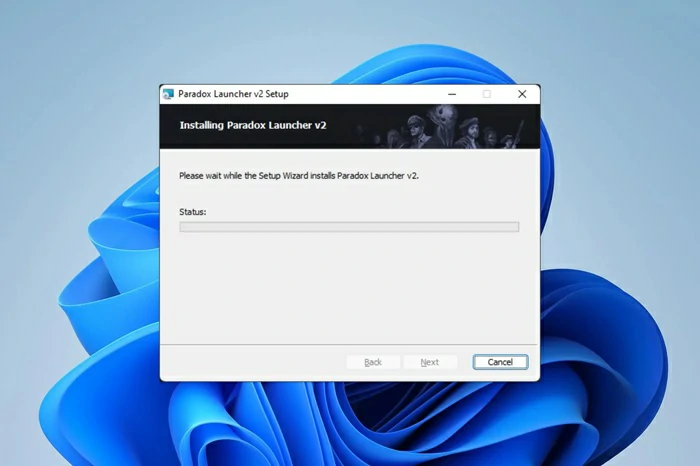
Con un poco de suerte, al reinstalar Paradox Launcher deberías poder ejecutar todos sus juegos sin limitaciones.
Ya solucionado el problema, ¡revisa los mejores juegos de estrategia a lo largo de la historia!

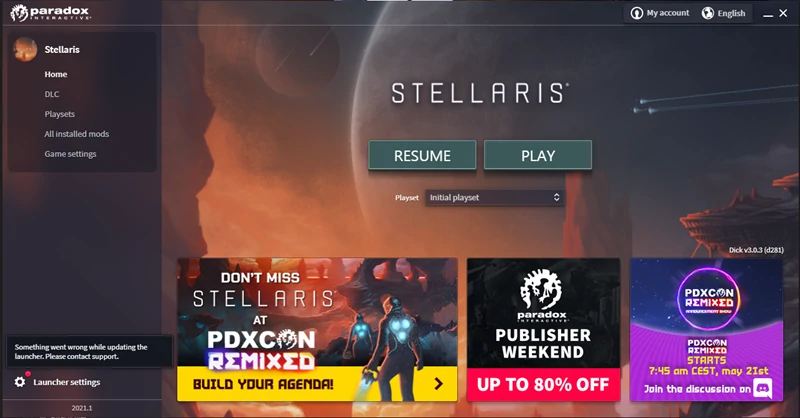
¿Tienes alguna pregunta o problema relacionado con el tema del artículo? Queremos ayudarte.
Deja un comentario con tu problema o pregunta. Leemos y respondemos todos los comentarios, aunque a veces podamos tardar un poco debido al volumen que recibimos. Además, si tu consulta inspira la escritura de un artículo, te notificaremos por email cuando lo publiquemos.
*Moderamos los comentarios para evitar spam.
¡Gracias por enriquecer nuestra comunidad con tu participación!